Heim >System-Tutorial >Windows-Serie >Erfahren Sie, wie Sie den Echtzeitschutz von Windows 10 deaktivieren
Erfahren Sie, wie Sie den Echtzeitschutz von Windows 10 deaktivieren
- WBOYWBOYWBOYWBOYWBOYWBOYWBOYWBOYWBOYWBOYWBOYWBOYWBnach vorne
- 2024-01-06 18:06:001579Durchsuche
Die Echtzeitschutzfunktion von Win10 kann unsere Computer jederzeit vor Angriffen schützen. Wenn wir jedoch die Antivirensoftware selbst herunterladen, ist ihre Funktion möglicherweise nicht so leistungsstark wie die Antivirensoftware und belegt auch unseren Speicher und Abfangen der von uns benötigten Dateien. Wir können es im Sicherheitscenter deaktivieren.
Tutorial zum Deaktivieren des Echtzeitschutzes in Win10
1 Suchen wir direkt in der Suche nach „Sicherheitscenter“
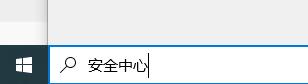
2. Klicken Sie dann auf das Suchergebnis, um das Sicherheitscenter aufzurufen.
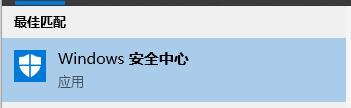
3. Suchen Sie auf der linken Seite des Sicherheitscenters nach „Viren- und Bedrohungsschutz“

4. Wählen Sie „Einstellungen verwalten“ unter den „Viren- und Bedrohungsschutz“-Einstellungen
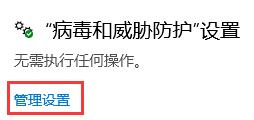 5. Fügen Sie dann den Echtzeitschutz hinzu. Schließen Sie. Wenn eine Eingabeaufforderung angezeigt wird, klicken Sie auf „Ja“.
5. Fügen Sie dann den Echtzeitschutz hinzu. Schließen Sie. Wenn eine Eingabeaufforderung angezeigt wird, klicken Sie auf „Ja“.
Das obige ist der detaillierte Inhalt vonErfahren Sie, wie Sie den Echtzeitschutz von Windows 10 deaktivieren. Für weitere Informationen folgen Sie bitte anderen verwandten Artikeln auf der PHP chinesischen Website!
In Verbindung stehende Artikel
Mehr sehen- So lösen Sie das Problem, dass sich der Windows 7-Desktop um 90 Grad dreht
- So beenden Sie einen laufenden Prozess in Win7 zwangsweise
- Heute veröffentlichte Vorschauversion von Win11 Build 25336.1010: Wird hauptsächlich zum Testen von Betriebs- und Wartungspipelines verwendet
- Win11 Beta-Vorschau Build 22621.1610/22624.1610 heute veröffentlicht (einschließlich Update KB5025299)
- Die Fingerabdruckerkennung kann auf ASUS-Computern nicht verwendet werden. Tipps zum Hinzufügen von Fingerabdrücken zu ASUS-Computern

